Wir haben einen langen Weg von den alten Tagen von iOS zurückgelegt, wo das einzige, was Sie „anpassen“ konnten, das Hintergrundbild war. Jailbreaking gibt es schon fast so lange wie das iPhone, aber die Community ist kleiner als früher und es ist nicht mehr so einfach, ein Gerät zu jailbreaken wie früher.
Verwandte Lektüre
- iPhone-Sperrbildschirm: So passen Sie iOS 16 an
- So laden Sie iOS 16 herunter
- Die Sicherheitscheck-Funktion von Apple trägt dazu bei, Missbrauchsopfer zu schützen
- Alles, was Sie über iOS 16 wissen müssen
- Die 5 größten Ankündigungen von der WWDC 2022
Glücklicherweise gibt Apple endlich den Forderungen seiner Benutzer nach, indem es der Masse mehr Anpassungsoptionen zur Verfügung stellt. Mit iOS 14 wurden Widgets hinzugefügt, und es wurde festgestellt, dass Sie mit freundlicher Genehmigung der Shortcuts-App benutzerdefinierte Symbole verwenden können. Und mit iOS 16 werden die Dinge noch anpassbarer.
Inhalt
-
So fügen Sie Widgets zum iPhone-Sperrbildschirm in iOS 16 hinzu
- Einschränkungen des Sperrbildschirm-Widgets
- Präsentieren Sie Ihre iPhone-Sperrbildschirm-Kreationen
So fügen Sie Widgets zum iPhone-Sperrbildschirm in iOS 16 hinzu
Zum allerersten Mal überhaupt können Sie das Aussehen und Verhalten Ihres iPhone-Sperrbildschirms ändern. Zusätzlich zu einem Portrait-Effekt für kompatible Hintergrundbilder ermöglicht iOS 16 jetzt das Hinzufügen verschiedener Widgets (insgesamt bis zu fünf). Es sind verschiedene Kombinationen verfügbar, und wir erwarten, dass dies nur noch zunimmt, sobald Apps von Drittanbietern mit Unterstützung für WidgetKit und iOS 16 aktualisiert werden. Bis dahin können Sie in iOS 16 Widgets zum iPhone-Sperrbildschirm hinzufügen:
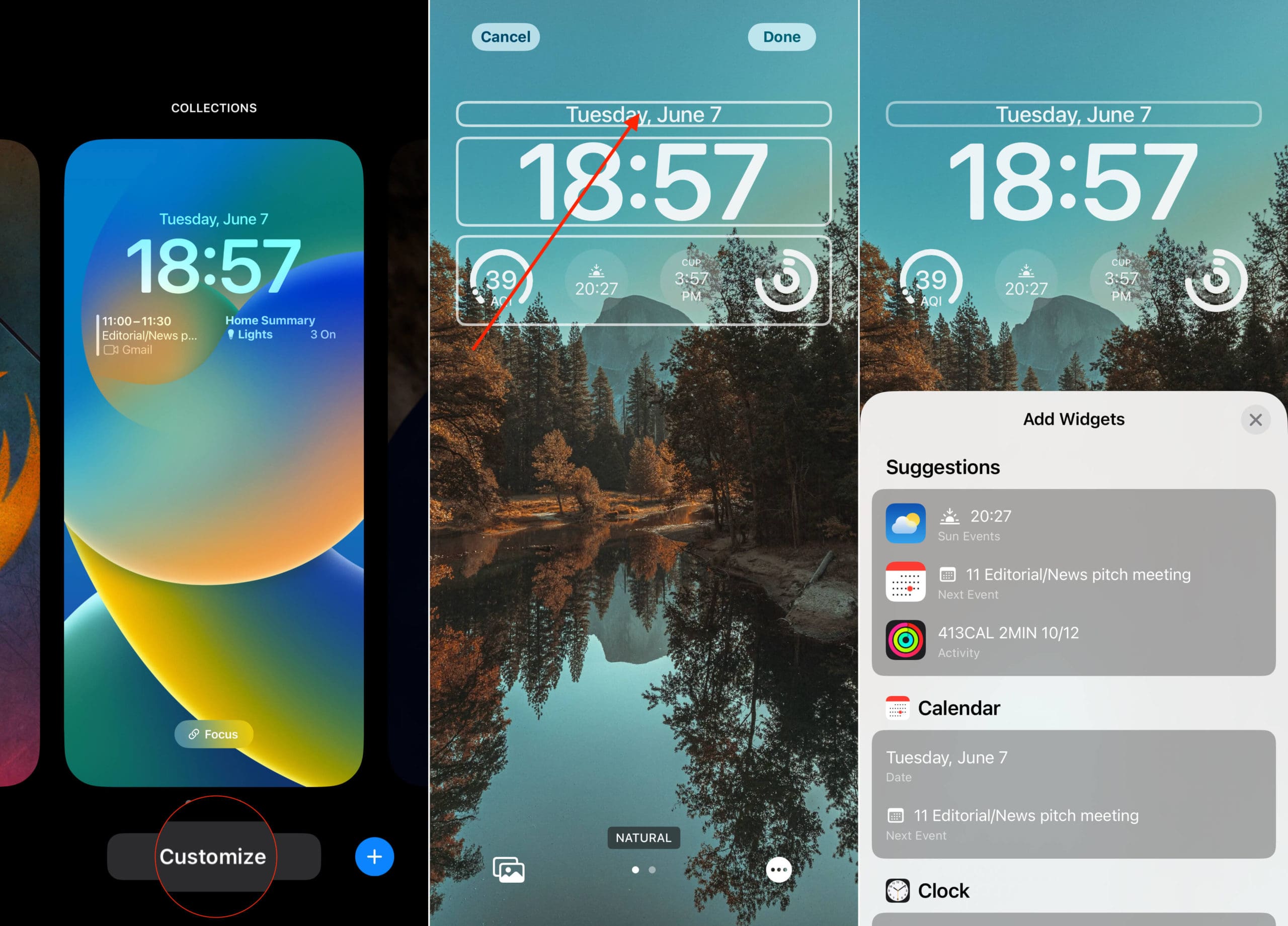
- Drücken Sie die Seitentaste oder berühre den Bildschirm um Ihren iPhone-Sperrbildschirm anzuzeigen.
- drücken und halten auf einen leeren Bereich, bis Sie spüren, wie Ihr iPhone vibriert.
- Tippen Sie auf die Anpassen Schaltfläche am unteren Rand des Bildschirms.
- Tippen Sie oben auf dem Bildschirm auf die Widget-Gliederung.
- Blättern Sie durch die Liste und wählen Sie eine der folgenden Optionen aus:
- Anregungen
- Kalender.
- Datum
- Nächste Veranstaltung
- Uhr.
- Stadt
- Nächster Wecker
- Fitness – Aktivität
- Erinnerungen – Heute fällig
- Aktien – Symbol
- Wetter.
- Mondereignisse
- Sun-Ereignisse
- Bedingungen
- Ort
- Regen
- Luftqualität
- UV-Index
- Wind
- Tippen Sie auf den Widget-Bereich unter der Uhr.
- Blättern Sie durch die Liste und tippen Sie auf die Widgets, die Sie hinzufügen möchten.
- Wenn Sie fertig sind, tippen Sie auf Fertig Schaltfläche in der oberen rechten Ecke.
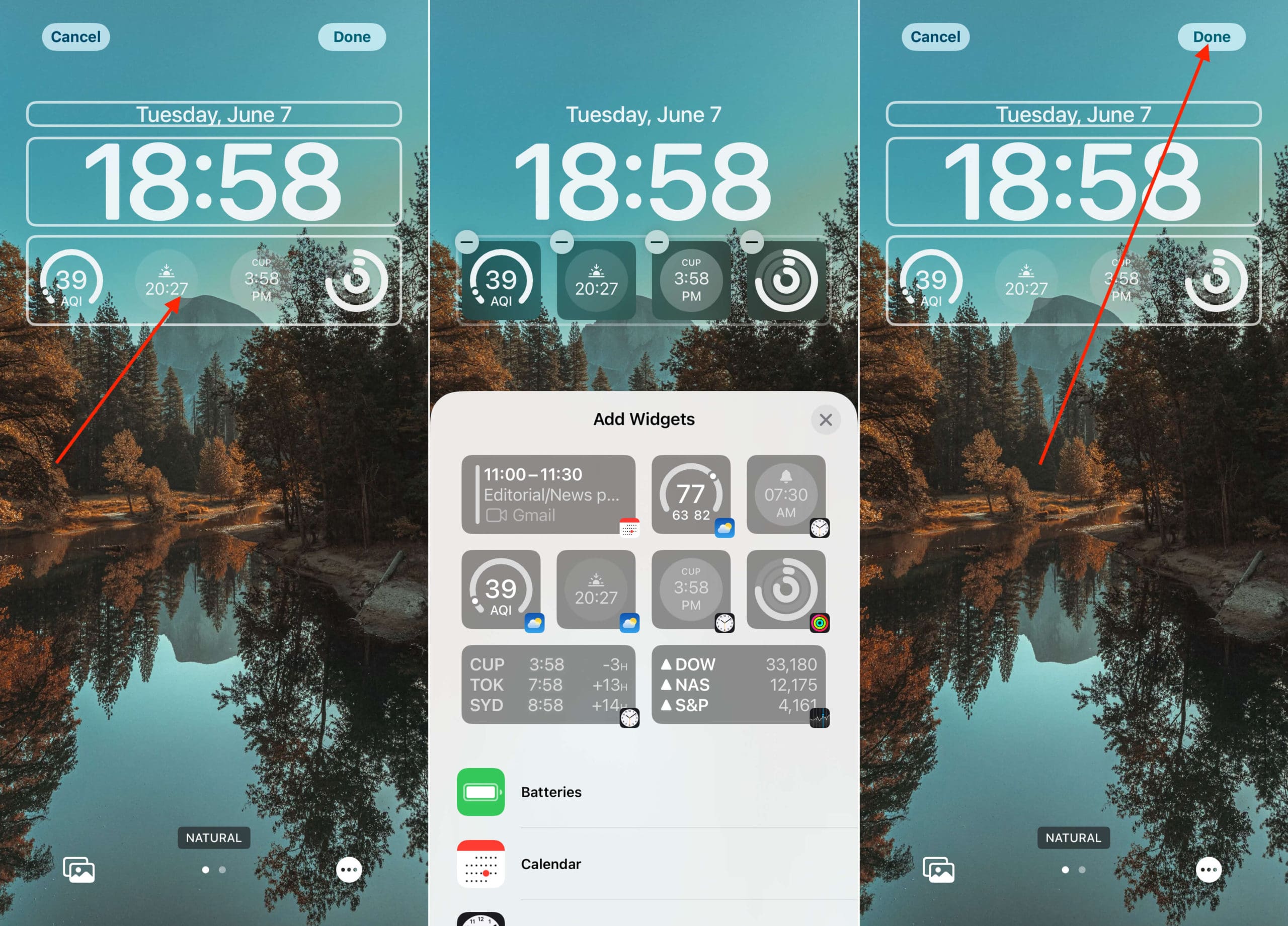
Einschränkungen des Sperrbildschirm-Widgets
Es ist wichtig zu erwähnen, dass die Anzahl und Art der Widgets, die verwendet werden können, begrenzt sind. Da dies nur iOS 16 Developer Beta 1 ist, finden Sie zunächst nur Widgets für Apples eigene Apps. Entwickler tauchen gerade in diese neue Funktion und die Verbesserungen mit WidgetKit ein.
Zweitens gibt es mehrere verschiedene Kombinationen, die Sie für die untere Reihe von Widgets verwenden können:
- (4) 1×1-Widgets
- (2) 2×2-Widgets
- (2) 1×1-Widgets + (1) 2×1-Widgets
Wir erwarten nicht, dass sich diese Liste der Kombinationen ändert, da diese wirklich nur so konzipiert sind, dass sie überblickbar sind. Natürlich können Sie darauf tippen und werden nach dem Entsperren Ihres iPhones in die entsprechende App übernommen.
Schließlich gibt es derzeit keine Möglichkeit, Widgets zum Sperrbildschirm von iPadOS 16 hinzuzufügen. Es ist durchaus möglich, dass sich dies während des Entwicklungszyklus ändert, aber es ist wahrscheinlicher, dass Sperrbildschirm-Widgets und -Anpassungen für iPad-Besitzer mit der Version von iPadOS im nächsten Jahr verfügbar sein werden.
Präsentieren Sie Ihre iPhone-Sperrbildschirm-Kreationen
Einer der besten Aspekte der Community ist, dass jeder es liebt, seine verschiedenen Kreationen zu teilen. Wenn Sie iOS 16 bereits auf Ihrem eigenen iPhone ausführen, zeigen Sie, wie Ihr iPhone-Sperrbildschirm aussieht. Lassen Sie uns außerdem wissen, welche Apps Sie hoffentlich aktualisiert mit Unterstützung für Widgets sehen werden!
Andrew ist ein freiberuflicher Autor, der an der Ostküste der USA lebt.
Er hat im Laufe der Jahre für eine Vielzahl von Websites geschrieben, darunter iMore, Android Central, Phandroid und einige andere. Jetzt verbringt er seine Tage damit, für ein HLK-Unternehmen zu arbeiten, während er nachts als freiberuflicher Schriftsteller arbeitet.